
小米便攜相片印表機一推出,突然想起N百年沒洗過相片了,有時候滑滑手機相簿,滿想洗幾張自己喜歡的照片放在辦公桌或皮夾內,偶爾翻起就會想起當下拍攝時刻的美好,總是會會心一笑,心情更愉快,但跑趟相片館洗個一兩張片還得等各兩三天,還碰到店家說手機沒法洗照片更是興致全失,所以小米便攜相片印表機開賣當天,小米就馬上下訂,隨拍隨印,透過藍牙和手機配對就能傳輸照片並直接列印,當作卡片、佈置等素材都很好利用~
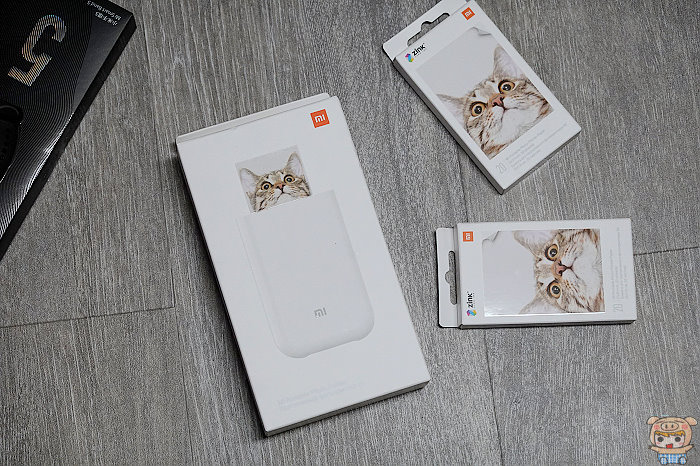
約手掌大小的小米便攜相片印表機,重量相當輕,外型維持米家家電簡約素色風格,建議售價NT$1,665元,隨盒即附5張背膠相片,20入的補充包則是售價NT$295元。

盒內有小米便攜相片印表機本體,還有 Micro-USB 充電線、5張背膠相片、說明書及另外購買的背膠補充盒。

按鍵配置簡單好操作,藍牙指示燈、電源指示燈、充電孔、電源鍵都設置於同一側,長按電源鍵2 秒就能開啟or關閉,若要重置則連續快速的按電源鍵6次即可。

另一側就是列印相片出口處,旁邊還有設置缺紙指示燈。

背膠相片安裝處則設置在有小米 LOGO 字樣那一面,稍微輕壓背蓋往下滑推就能打開。

打開後,盒內有指引如何放置背膠相片的教學,將相片包裝打開並把 橘色校準卡 朝下放入,就完成相片填充。

接著就來跟手機配對,就能開始列印了,首先打開手機上的米家APP及藍牙,然後長按小米便攜印表機電源鍵2秒,搜尋到裝置後,在依照APP上的指示一步步操作下去,最後按下電源鍵就完成配對囉。


紙補好也完成配對,就能開始完列印啦~ 不單純只是列印照片,小米便攜相片印表機還提供15s AR照片,印出來的照片讓米家APP內建的掃描功能掃一下,便能從APP上看到動態照片及聲音,相當有趣,這可以用來玩些小遊戲,當通關密語之類的,還挺新鮮有趣的。


不管單純當佈景、做卡片或當遊戲的素材,小米覺得這設計是滿貼心很接近日常生活,看看照片能勾起很多美好記憶,利用AR功能讓照片更真實生動,回憶不再模糊而歷歷在目,而且這功能還讓小米想到哈利波特的魔法報紙,未來會不會有更讓人Surprise 的功能出現,讓我們拭目以待。
米家APP的照片編輯功能,提供了 「調整」、「濾鏡」、「增強」三種後製功能,調整功能可以幫照片選擇無邊框、拍立得、無裁切等邊框設計。


濾鏡功能則有8種風格可選擇,包括藍調、黑白、暖棕、黃昏、LOMO等多種濾鏡風格,增強功能則提供調整照片亮度、銳利化、對比度、飽和度、暈影,讓相片能呈現更豐富的視覺感。


從手機相簿或從米家APP拍照、錄影都能列印相片,將挑選的相片編輯完成後,就能預覽並開始列印,從上傳照片到列印完成大約不到20秒時間,速度算是滿快的。
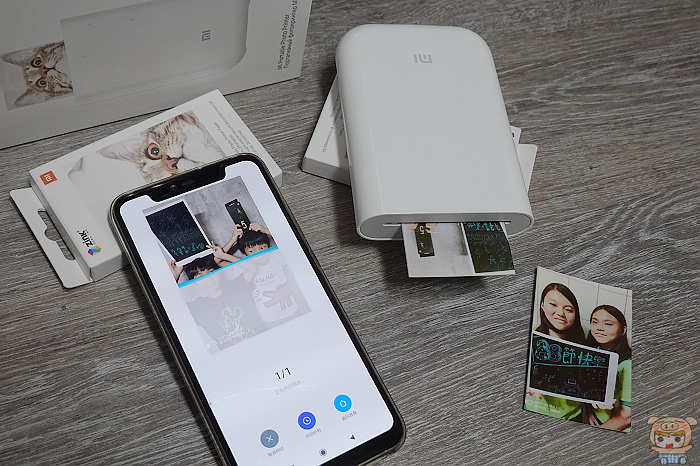
背膠相片呎吋約2X3,就跟一般名片差不多大小,放進皮夾剛剛好,把相片背膠撕開,想貼在筆記本、日記、梳妝台或牆壁當背景都是不錯的小巧思。

另外,米家APP內的拆圖功能,能將相片或擷取影片中的某個畫面做大圖拆解、多張照片拼貼,很能激發創造力的一款功能,包括大頭貼也能自己製作。


對於喜歡隨手創作的朋友,小米便攜相片印表機是相當好利用的工具,列印速度快之外,米家APP也有提供很多有趣的照片編輯功能,包括相片濾鏡、AR相片等,使用起來簡單又好玩,像兩個女兒平常話不多又正值青春期,每次對話就是一陣唇槍舌劍,讓老爸我血壓飆高,沒想到她們用小米便攜相片印表機做了卡片跟手環禮物給小米,總算沒白養,哈哈哈,有興趣的朋友可以買來玩玩喔。





 留言列表
留言列表